电脑一直提示配色方案已更改为Windows7 Basic的解决方法
编辑:chenbx123 来源:U大侠 时间:2018-11-14
系统一直提示配色方案已更改为Windows7 Basic怎么办?为什么电脑总是出现配色方案已更改为Windows7 Basic,该如何解决这个问题?请看下文具体介绍。
一、更改配色方案
1、进入系统后,右键点击桌面空白区域打开菜单,选择“个性化”;
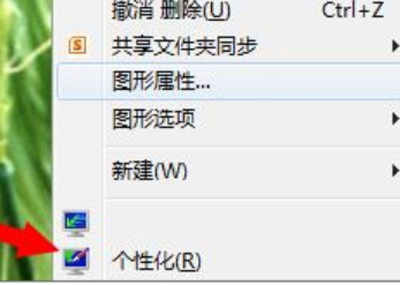
2、打开个性化后,找到“Win7 Basic”的主题,点击进行应用。
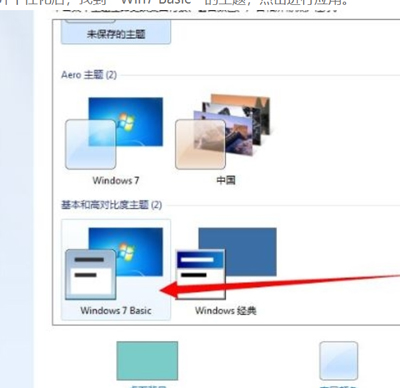
二、关闭aero特效
1、右键点击桌面下方任务栏空白区域打开菜单,选择“属性”;
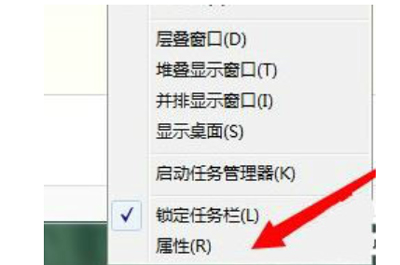
2、进入任务栏和开始菜单属性设置后,取消“使用Aero peek预览桌面”的勾选,点击确定。
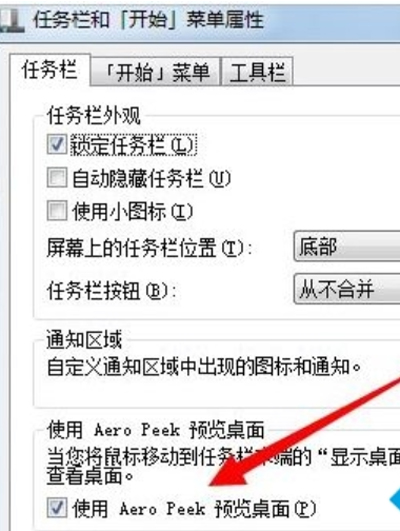
三、以兼容性运行程序
1、右键点击我们要运行的程序打开菜单,选择“属性”;
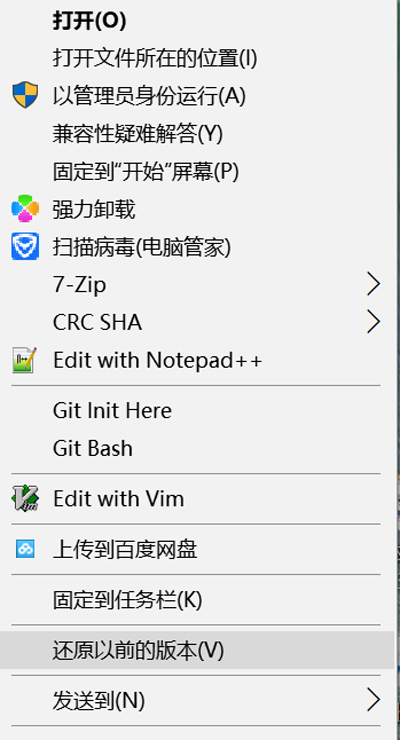
2、弹出其属性窗口后,点击切换到“兼容性”选项卡;
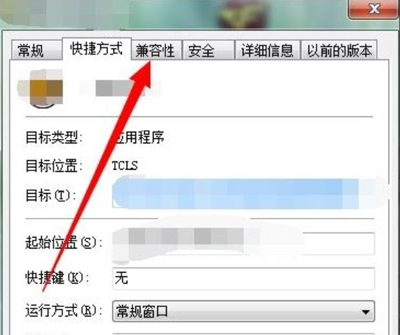
3、进入兼容性设置界面,勾选上“使用兼容性运行程序”,然后在下方选项中选择“Windows 7”,点击确定问题解决。
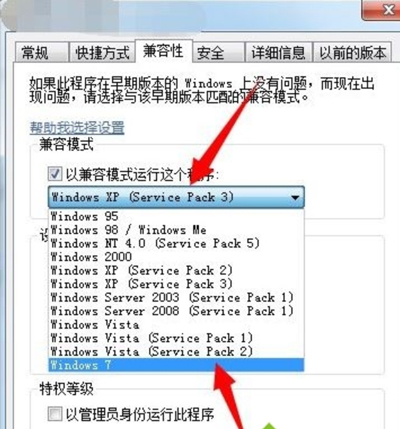
其他电脑问题解答:
更多精彩内容,请关注U大侠官网或者关注U大侠官方微信公众号(搜索“U大侠”,或者扫描下方二维码即可)。

U大侠微信公众号
有装系统问题的小伙伴们也可以加入U大侠官方Q群(778773039),众多电脑大神将为大家一一解答。
分享:






